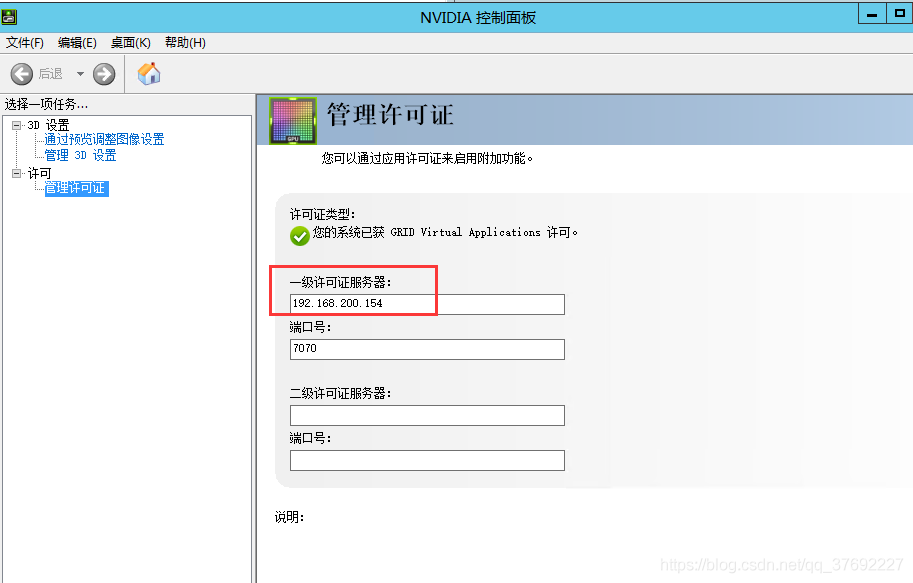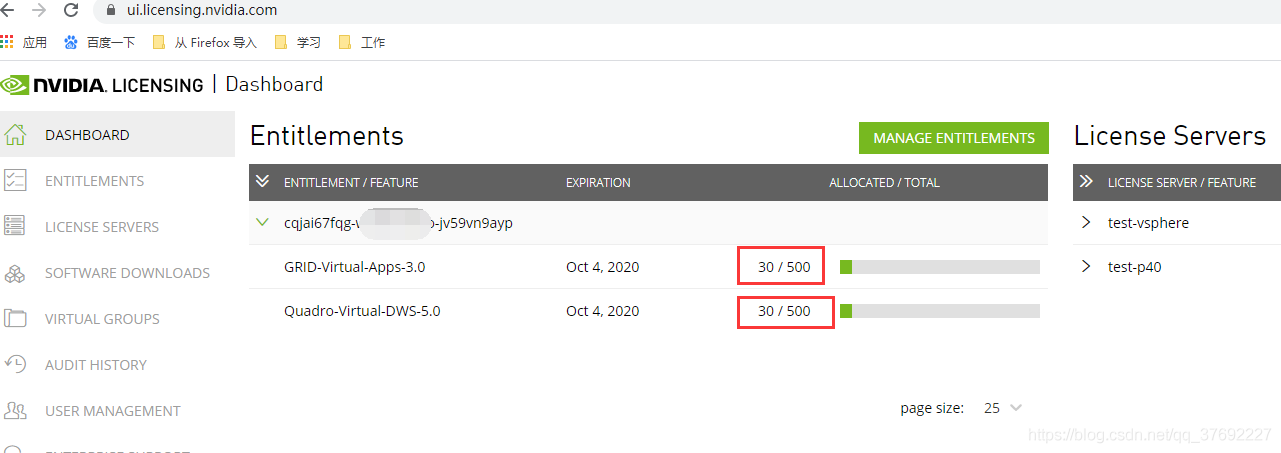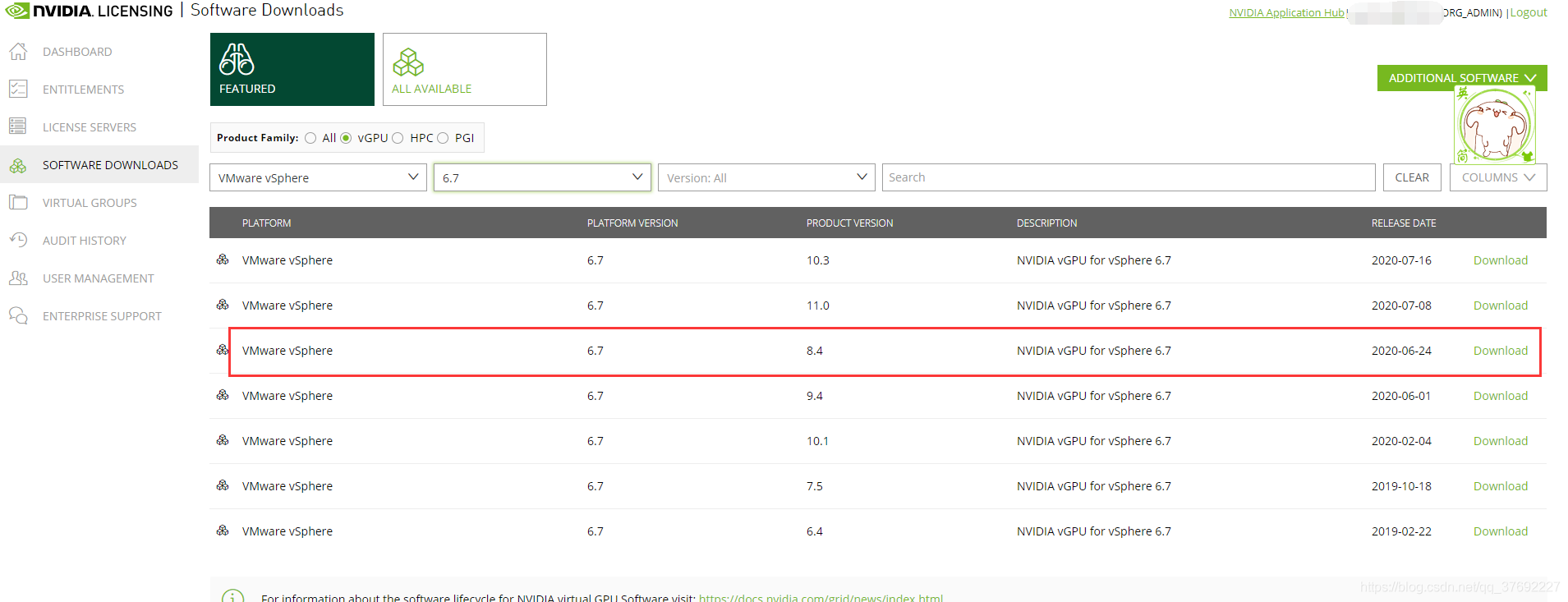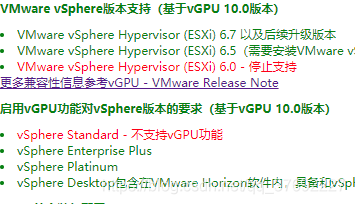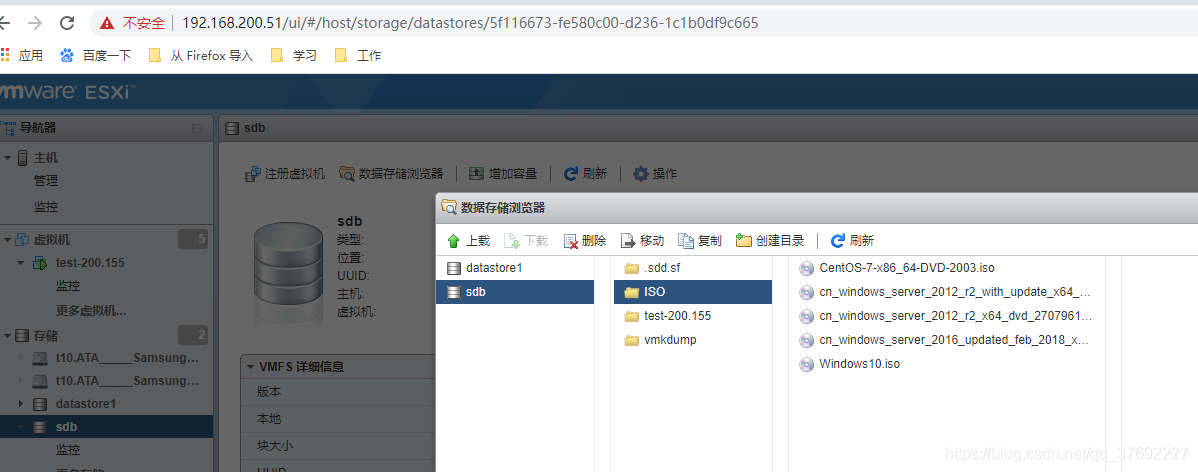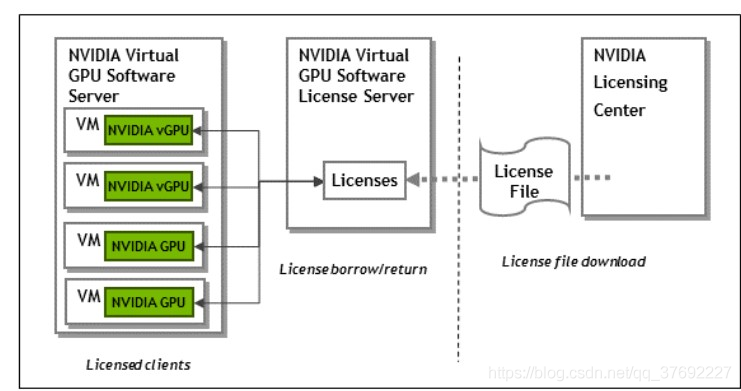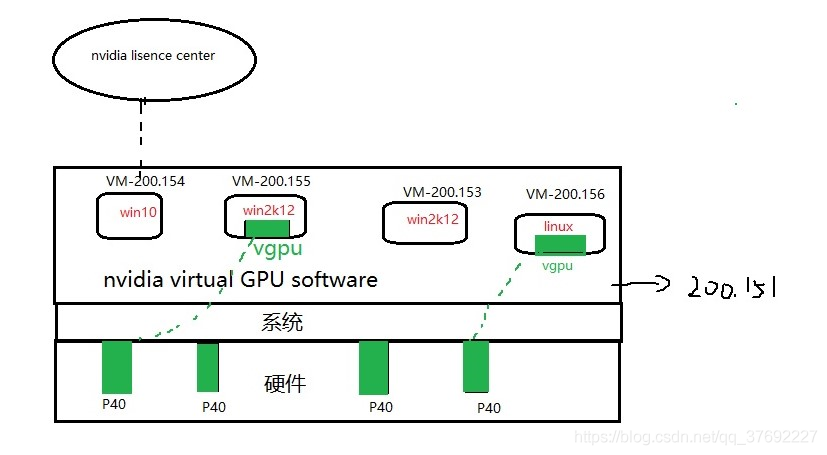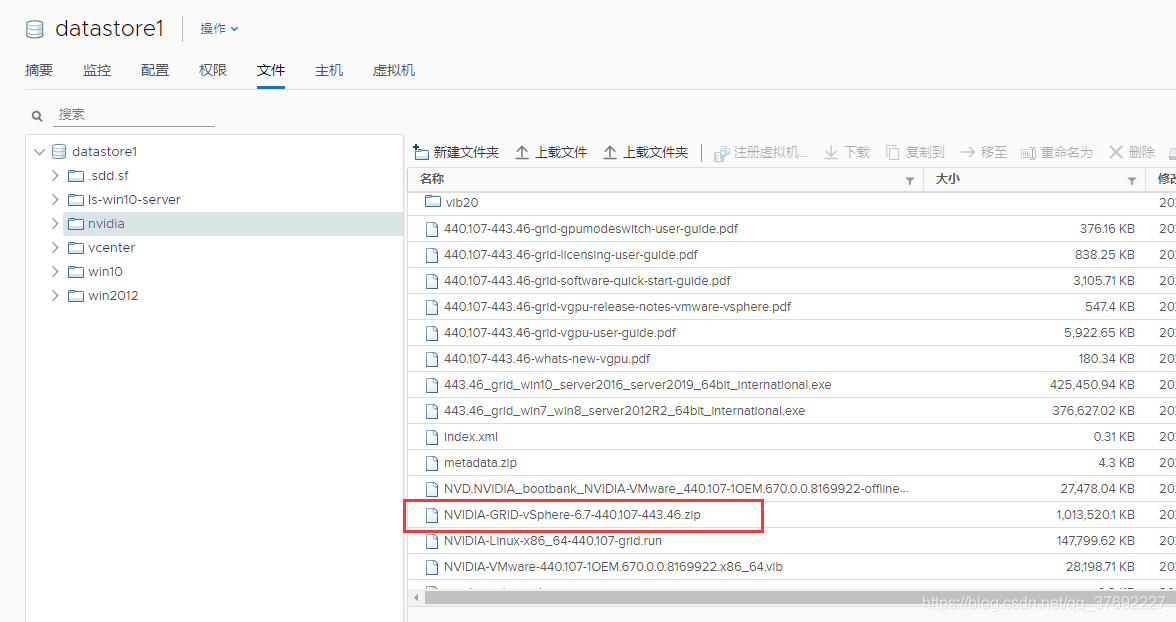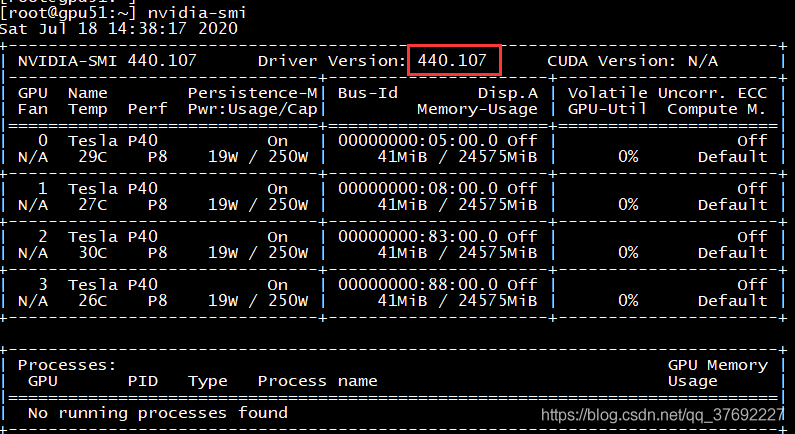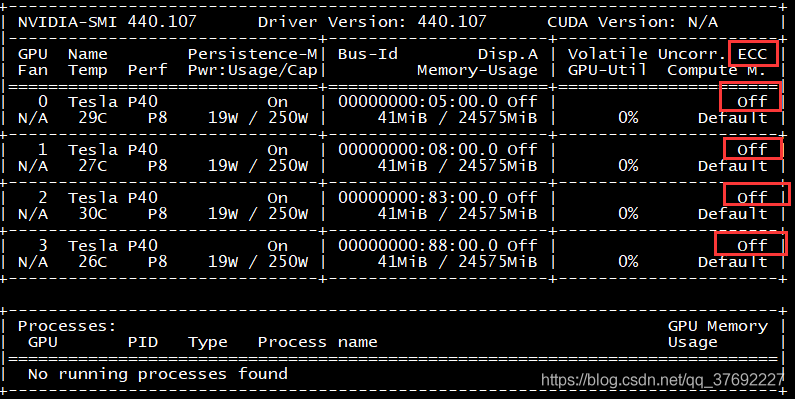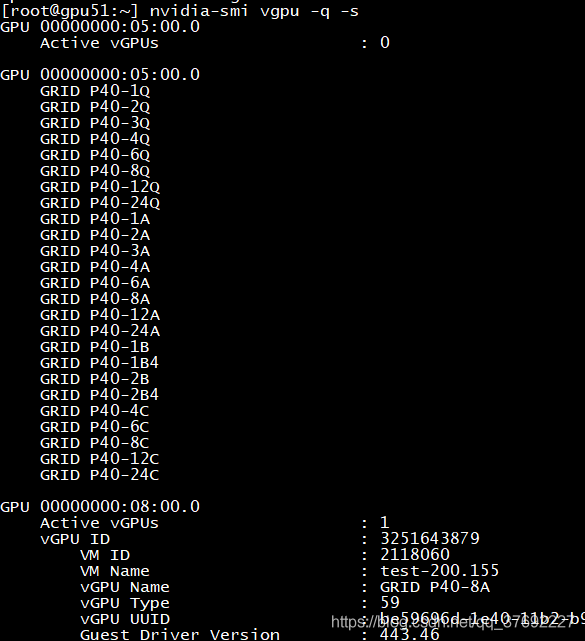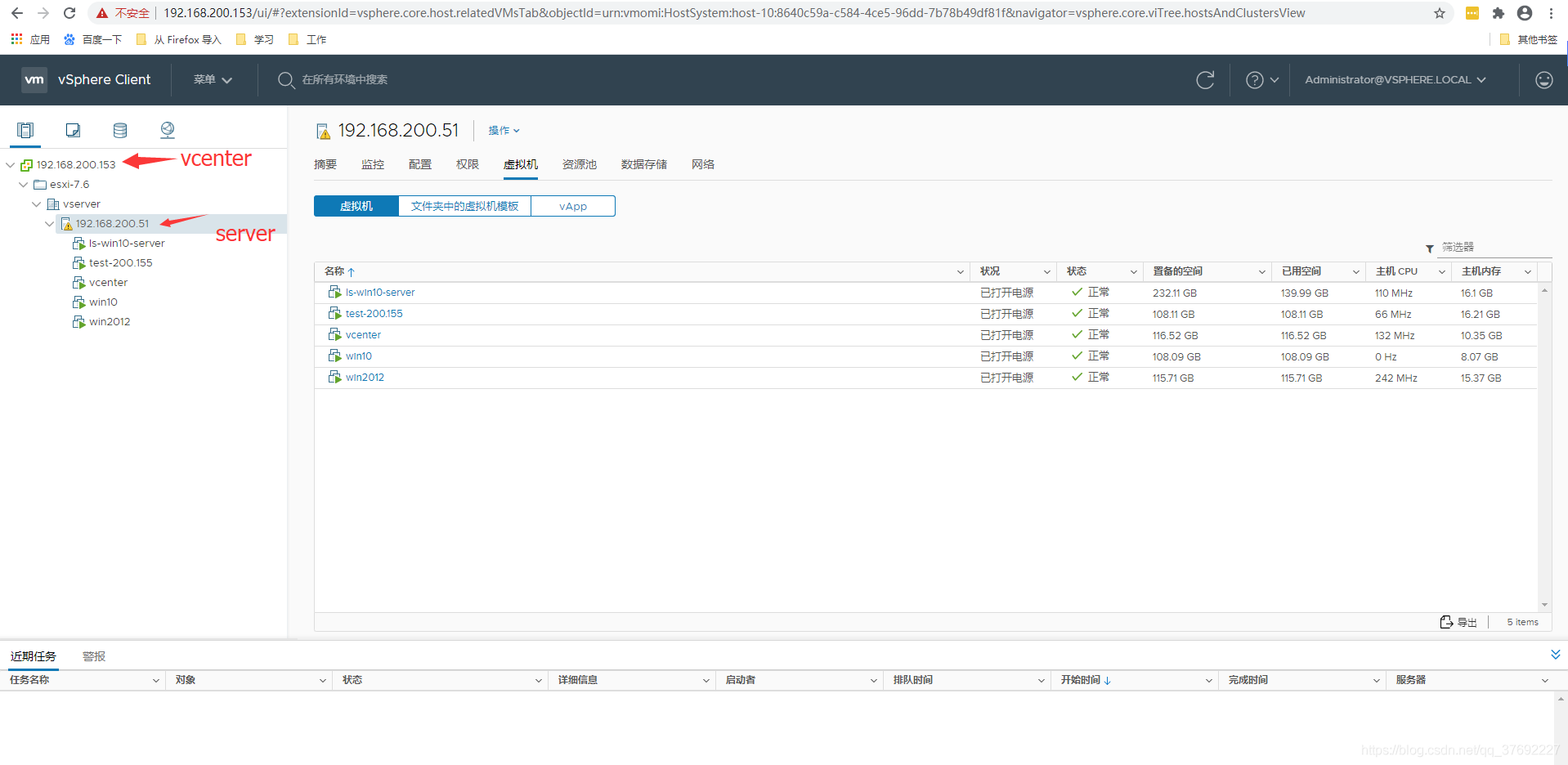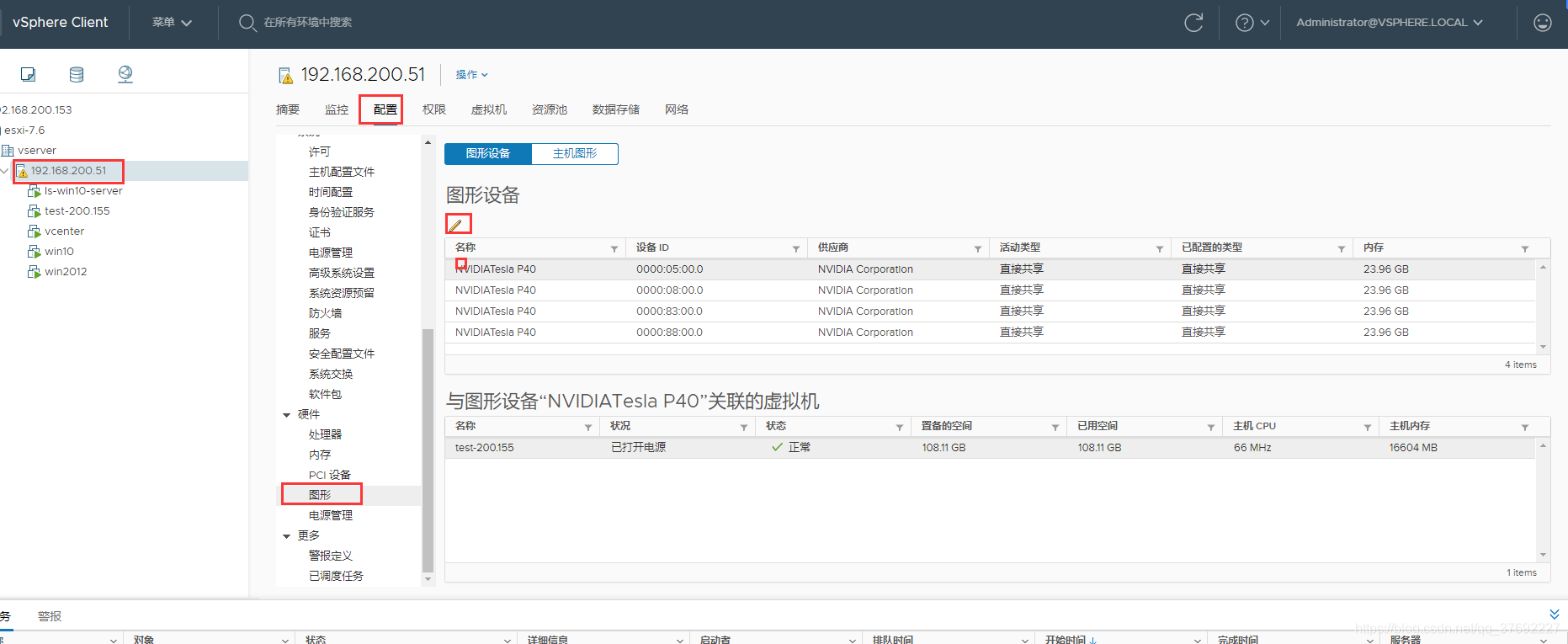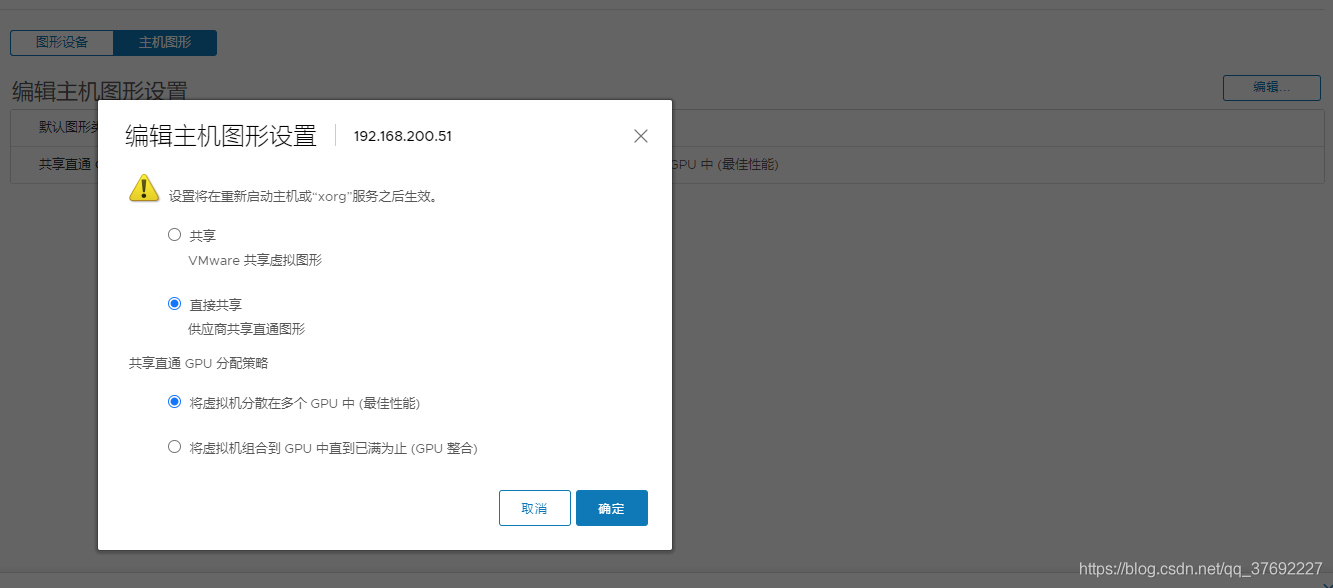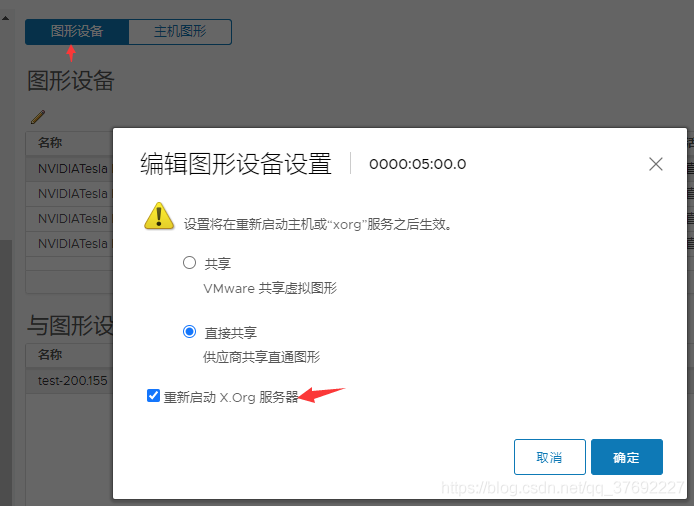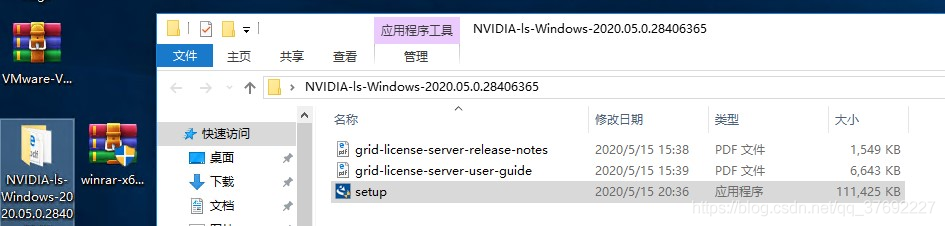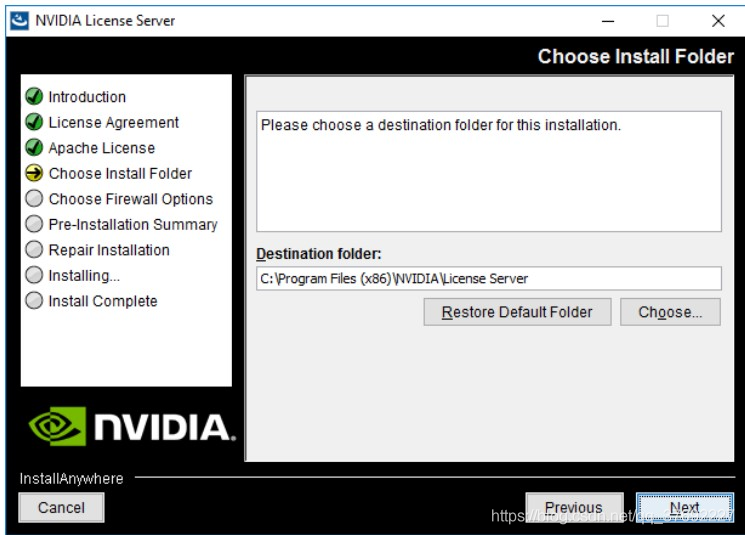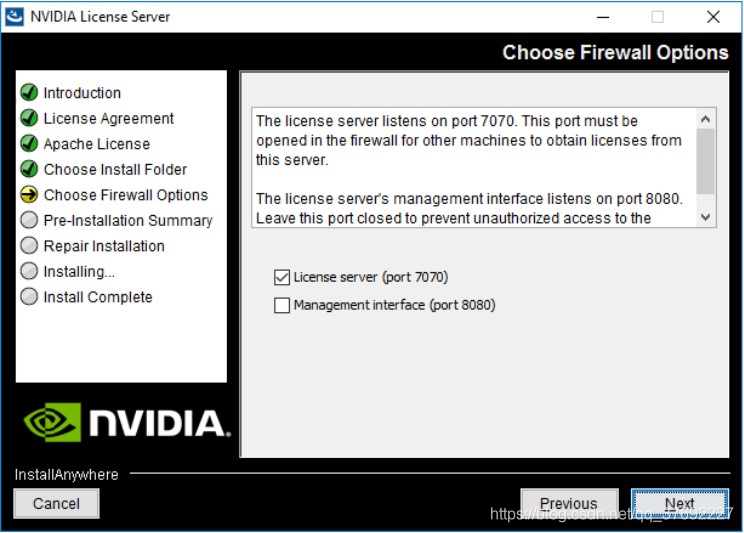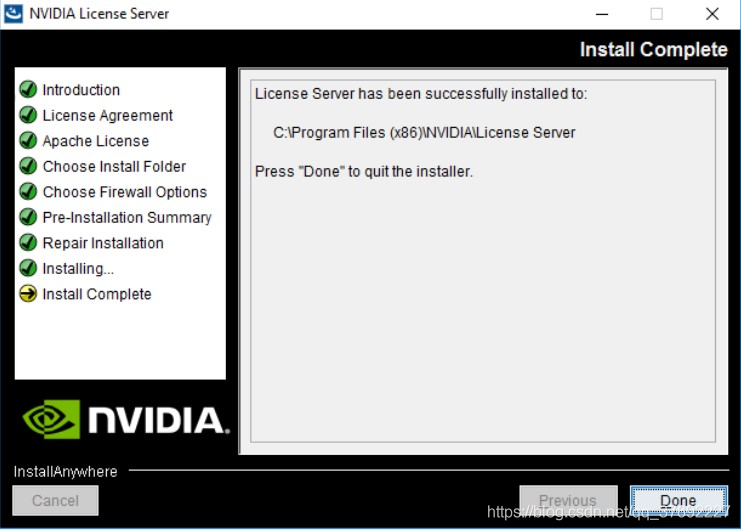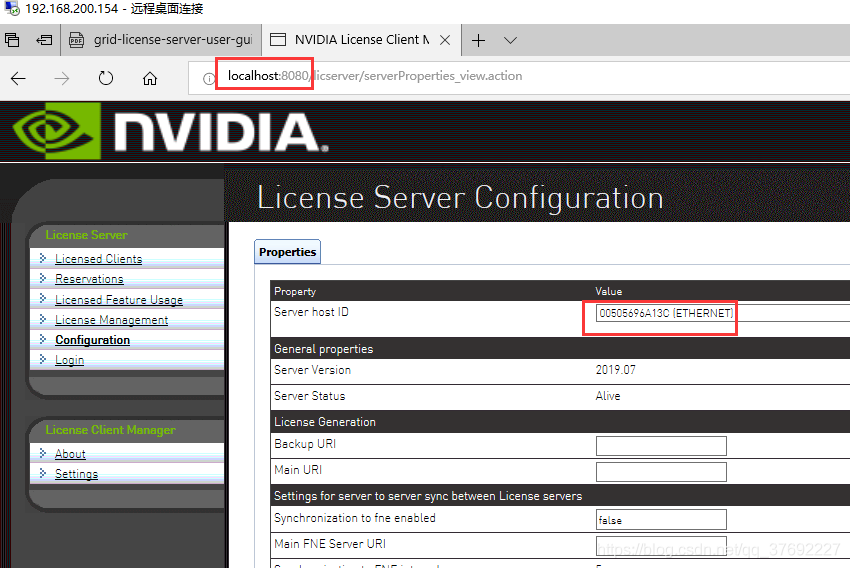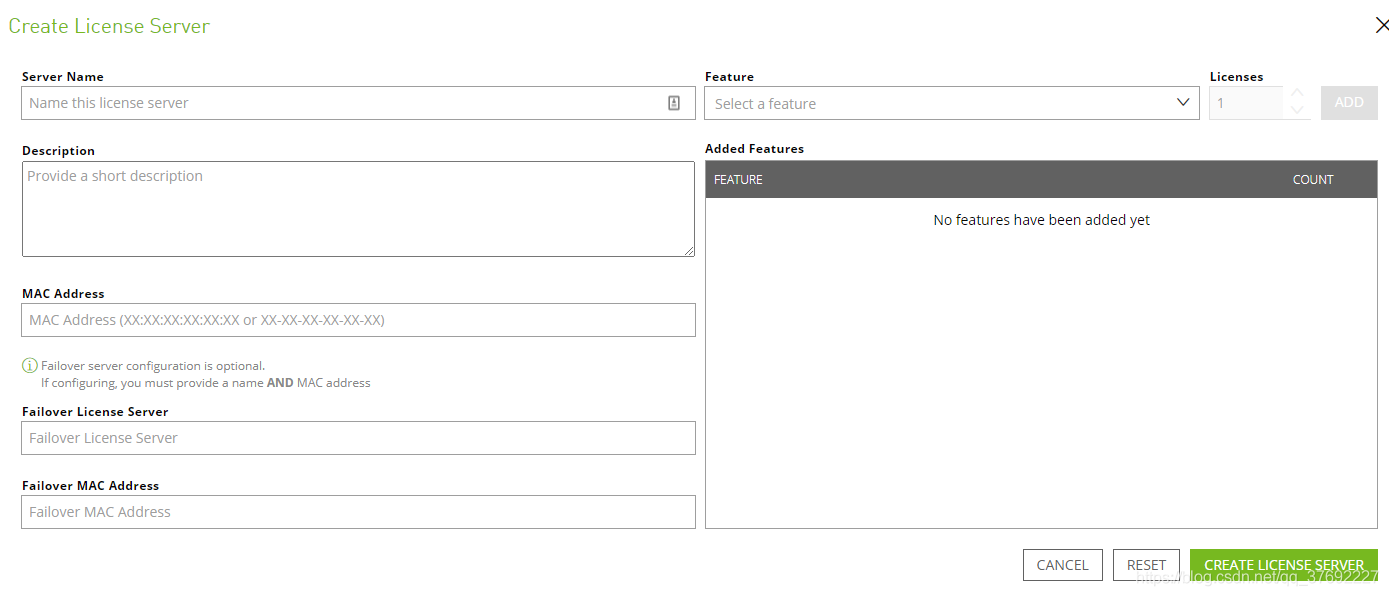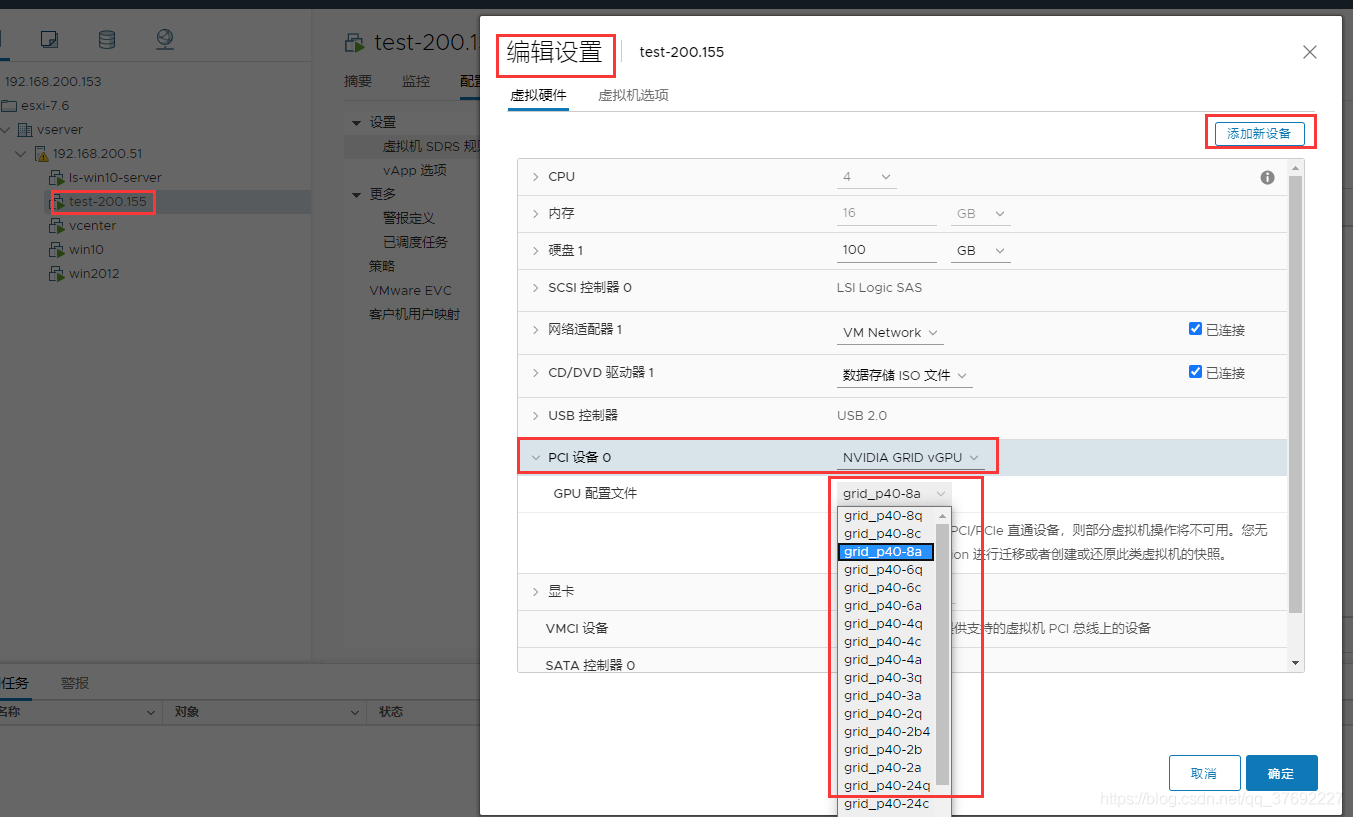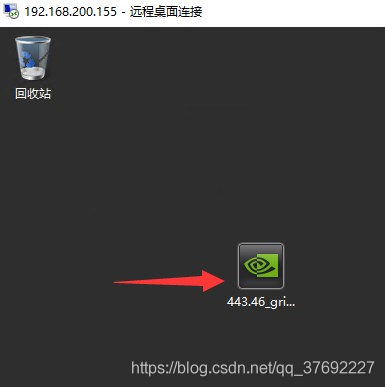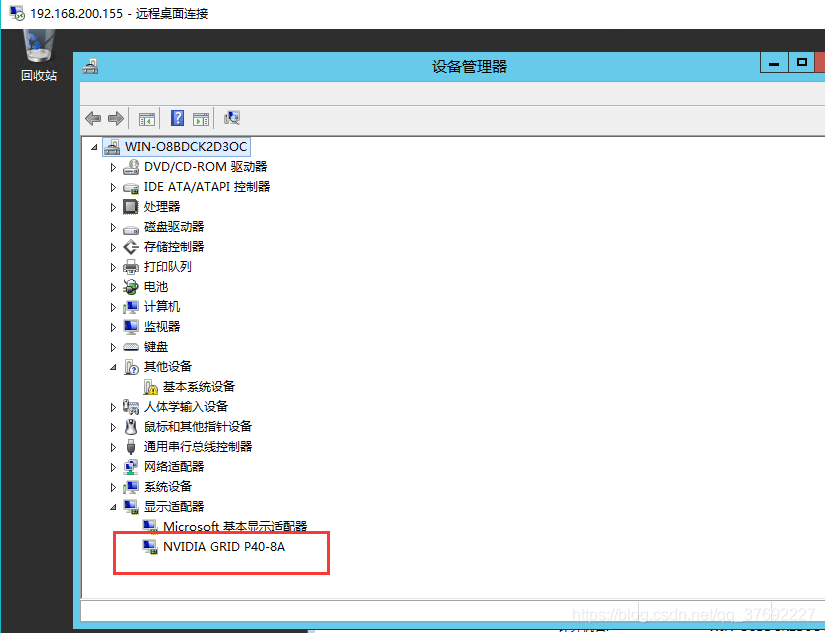1.NVIDIA注册90天免费lisence, 可获取500个测试
https://ui.licensing.nvidia.com/
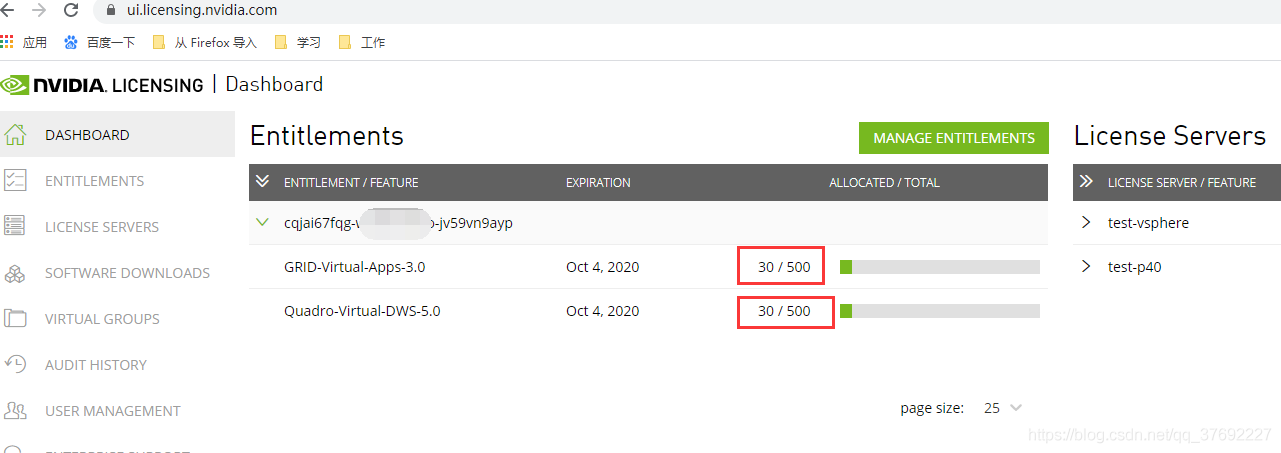
注册步骤:https://docs.nvidia.com/grid/10.0/grid-software-quick-start-guide/index.html
2.vsphere 的安装:
2.1选择版本(6.7----8.4)
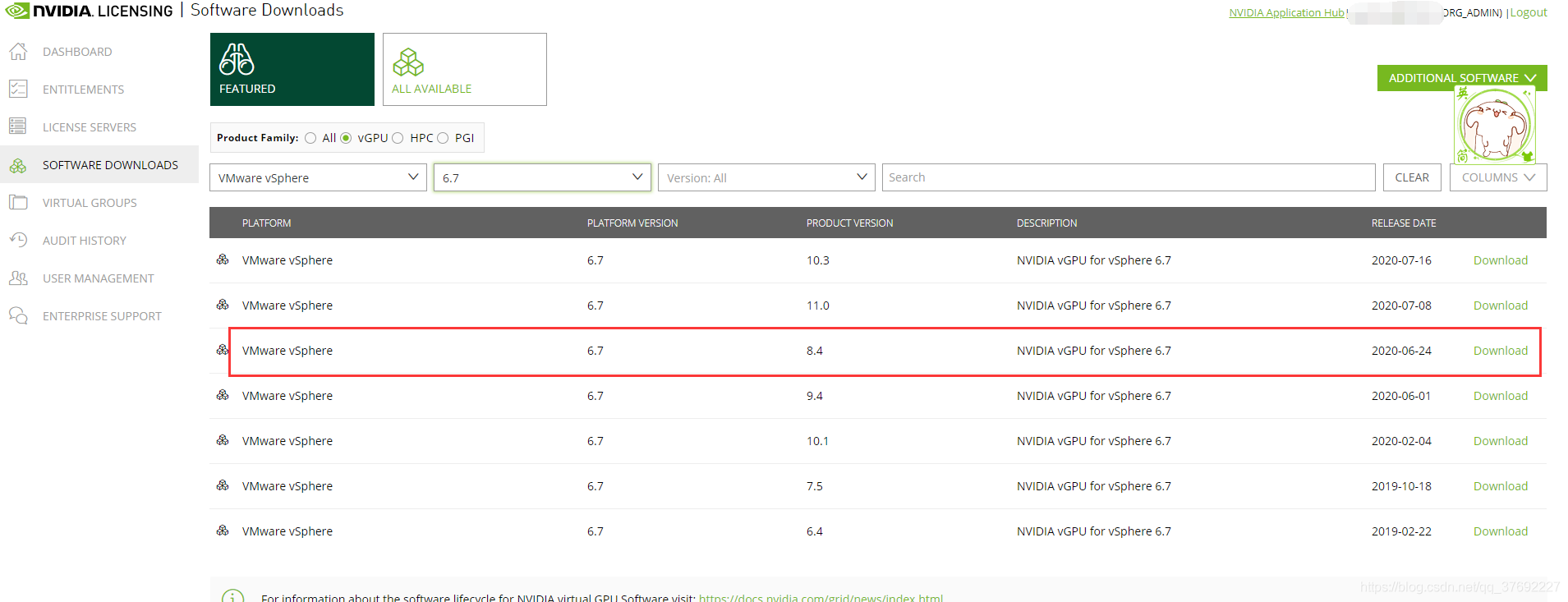
为何要选择6.7版本(Enterprise
Plus):https://docs.nvidia.com/grid/10.0/grid-vgpu-release-notes-vmware-vsphere/index.html
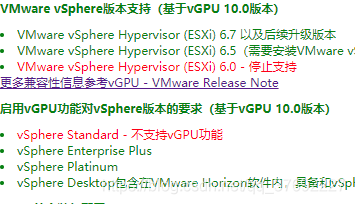
2.2.vsphere官方下载测试60天的。

6.5版本之后,可用这个web ui登陆 2.2.2 熟悉下里面配置,如何生成虚机等 上传镜像:win10,win2k12 server,win2k16 server等
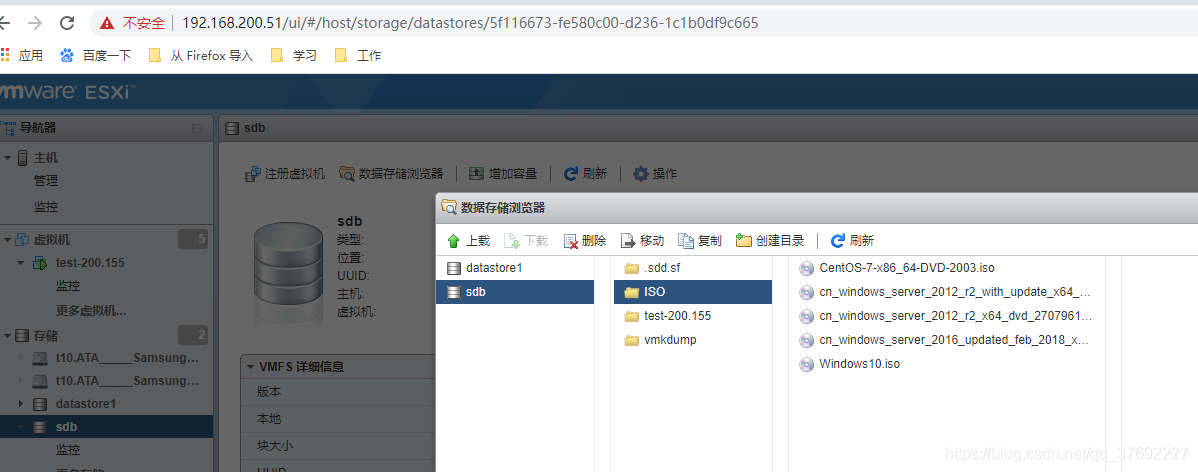
画个拓扑把,接下来怎么测跟分配资源:
官方:
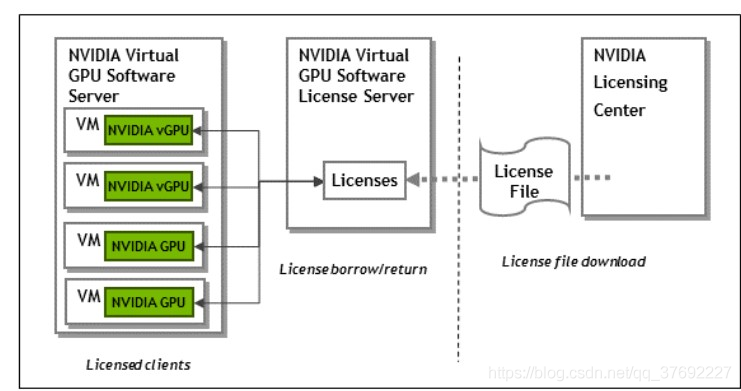
实际:
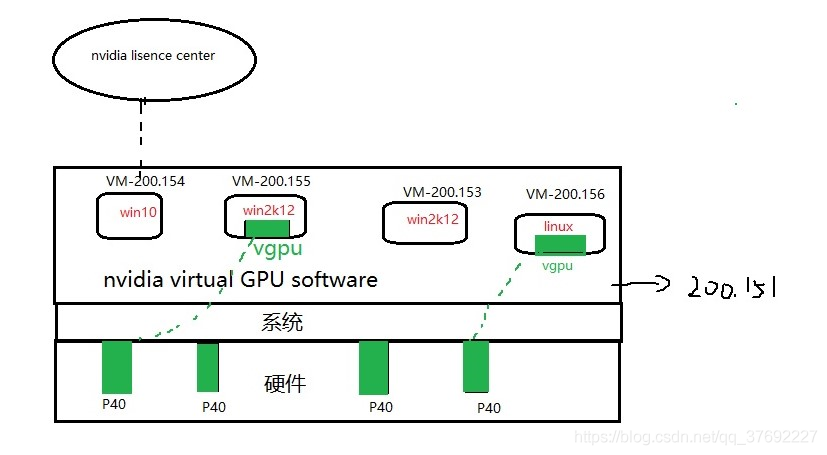
VM-200.154: win10-lisence-server (java8)
VM-200.153 win2k12-vsphere-vcenter (一开始没装,调整虚拟机硬件,在ui 上不能实现,一个大坑)
VM-200.155 win2k12--测试vgpu (grid 驱动版本)
VM-200.156 linux-测试vgpu (待测试把\~\~\~)
都跑在一台server上,桥接网卡,测试嘛,简单点。。。
3.开搞
3.1 vsphere6.7 安装vgpu 驱动:
3.1.1 开启ssh服务;
3.1.2.上传nvidia 驱动;
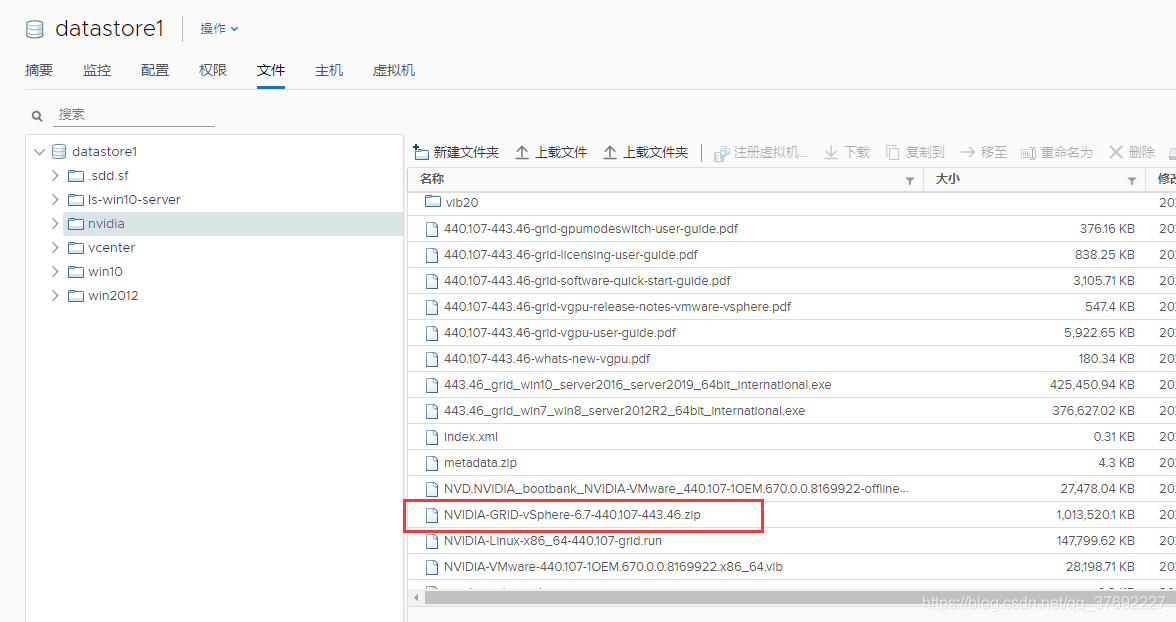
3.1.3.
命令行操作:
a . SSH到ESXi,使用命令:**lspci \| grep NVIDIA** 来检

b. cd /vmfs/volumes/5f11ac22-40a99ea2-38ca-1c1b0df9c665/nvidia
esxcli software vib install -v /vmfs/volumes/5f11ac22-40a99ea2-38ca-1c1b0df9c665/nvidia/NVIDIA-VMware-440.107-1OEM.670.0.0.8169922.x86_64.vib --maintenance-mode
等待几分钟,安装成功以后会有提示信息,可能在安装信息中提示不需要重启,但是强烈建议重启一下主机来验证驱动是否正常,有碰到过重启以后驱动报错的情况。

重启完主机以后使用 nvidia-smi 命令来验证驱动是否正常,正常情况下能看到类似如下信息:
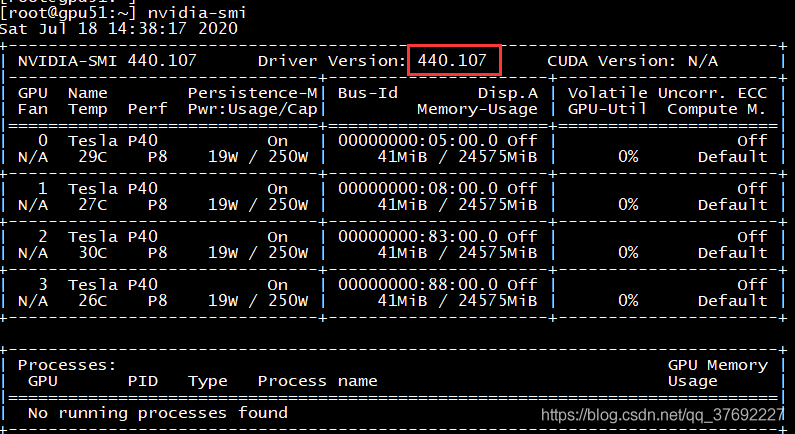
特别注意2点:
1、ECC模式是否显示off
2、默认情况下vSphere会使用vsga模式,而不是vGPU模式;
使用命令来关闭ECC,注意,启用或者关闭ECC都需要重启主机。
**nvidia-smi -e 0**
ECC 状态为OFF
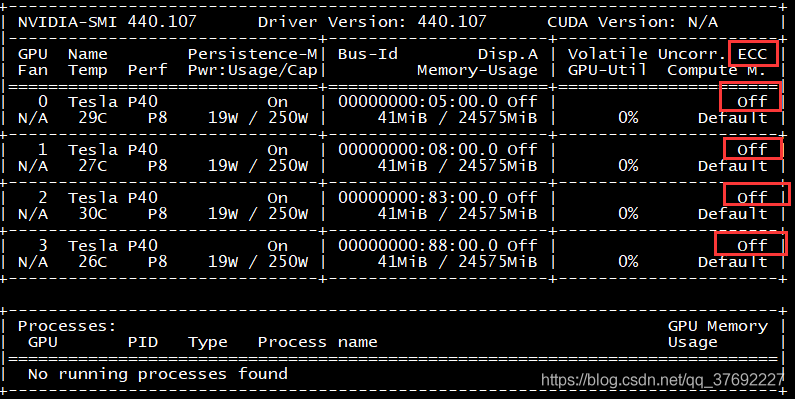
至此,驱动安装完毕, 退出维护模式
检验下:nvidia-smi vgpu -q -s
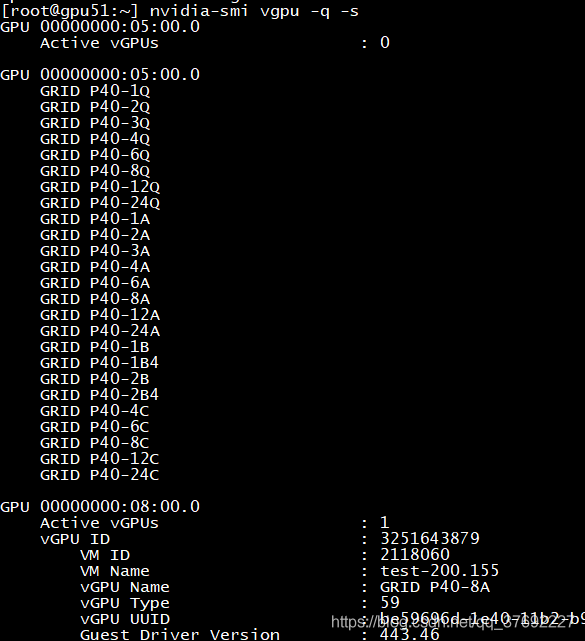
3.1.4 登陆200.153 Vcenter操作 vcenter安装步骤,可自行百度
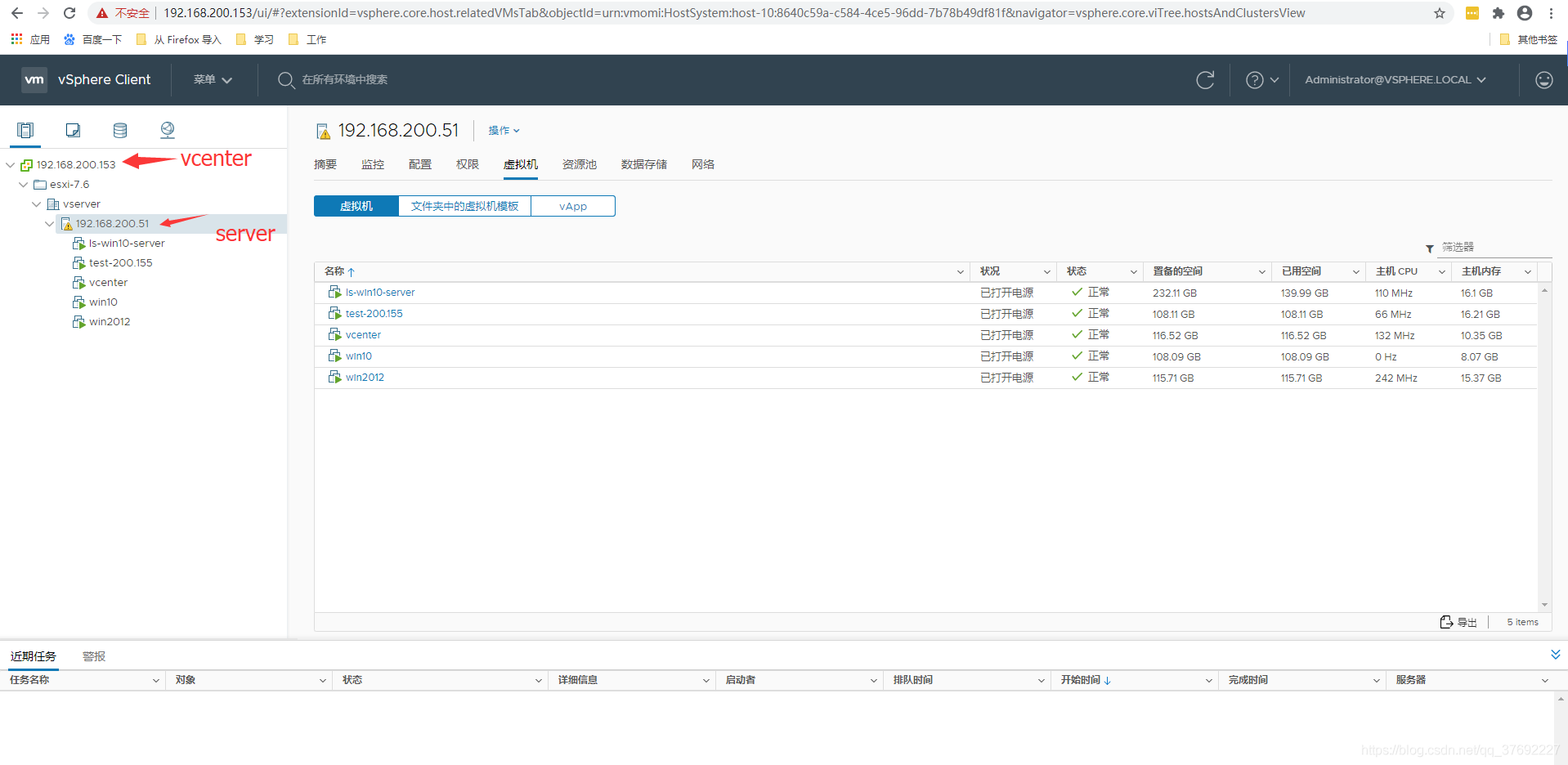
定位到主机-配置-图形,编辑主机图形设置,可以看到默认是共享模式,也就是vsga,我们需要切换到**“直接共享“**才能使用vGPU。
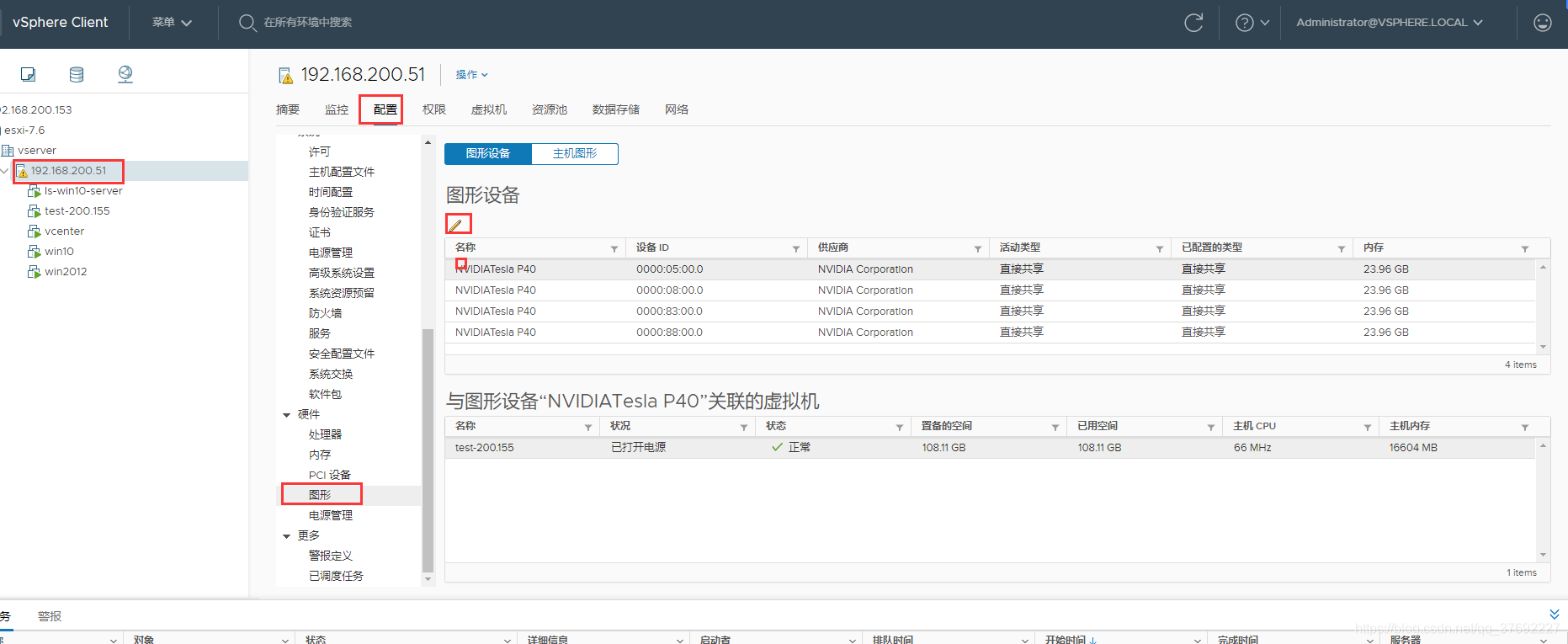
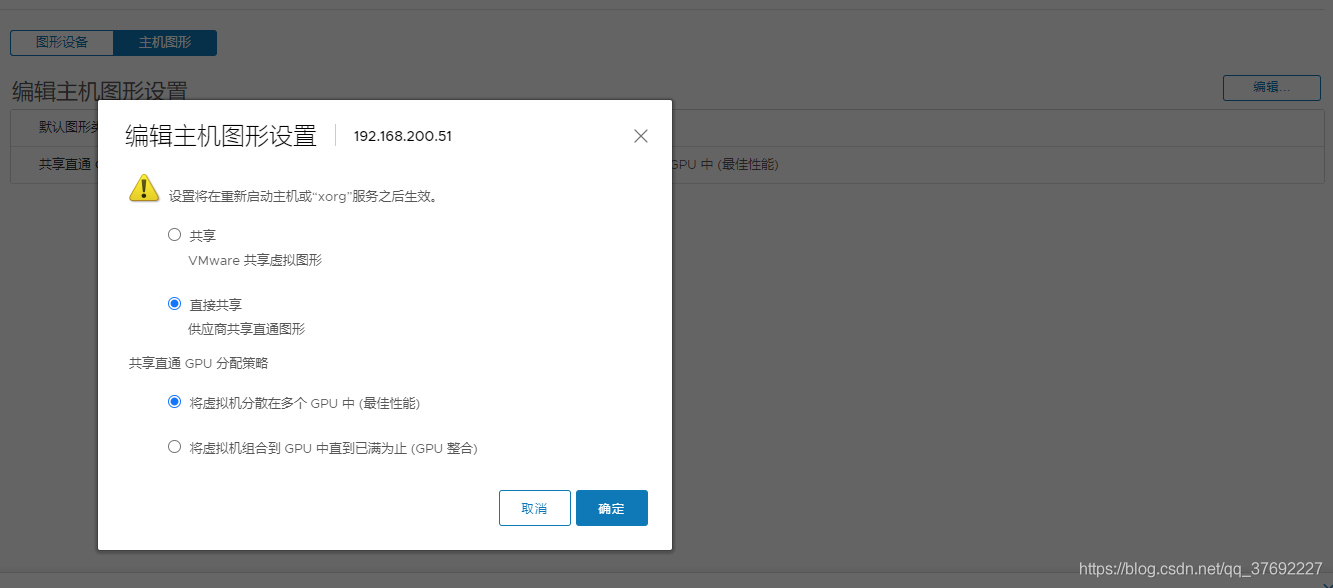
默认最佳性能模式,会在所有可能的GPU上去运行虚拟机,即VM1运行在GPU1、VM2运行在GPU2,以此类推,尽可能平均的分布虚拟机,不会让GPU闲着。
GPU整合模式,会在一个GPU核心上运行先启动的虚拟机,直到当前GPU没有资源才会去使用下一个GPU核心,这个模式多用在同一台服务器上运行多个vGPU
profile的情况下。
PS:针对单个gpu卡,也可设置其他模式, 变更后需要重启x’org服务
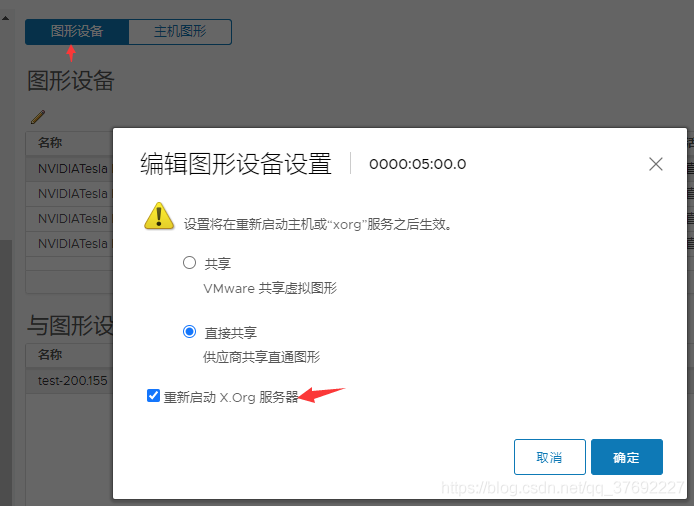
4 Lisence-server 安装部署:
1.vm-200.154,win10 系统
2. 安装java,设置环境变量
3.安装ls-winserver
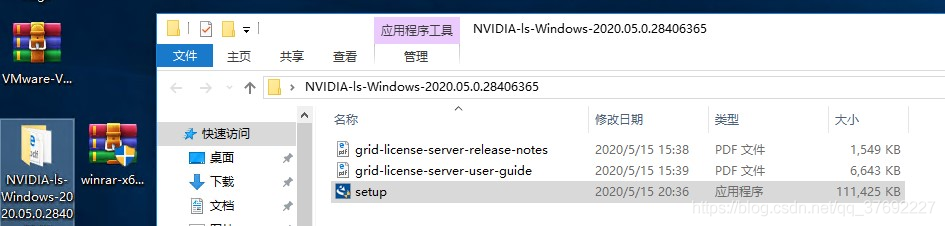

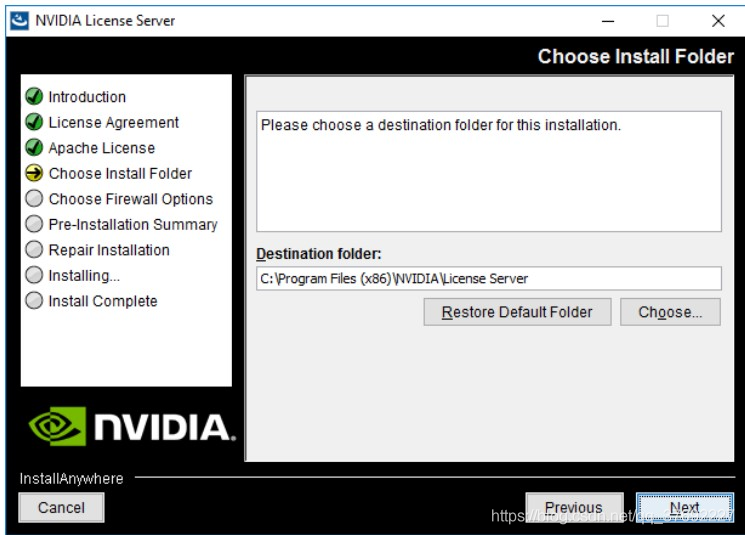
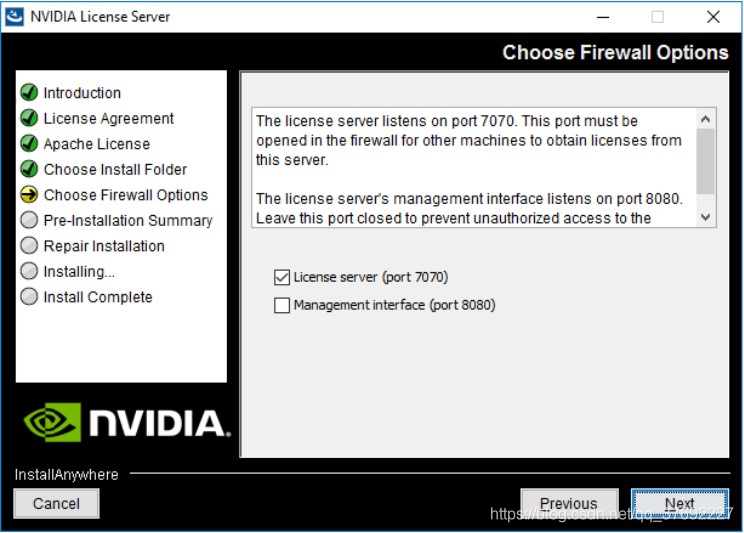
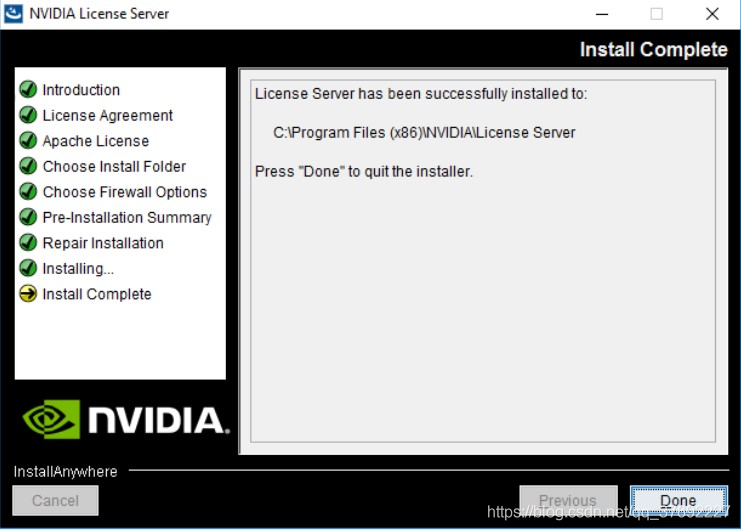
**************碰到的问题,window server 未安装通用C
4.在nvidia center下发权限
4.1 200.154上,hostID----mac地址
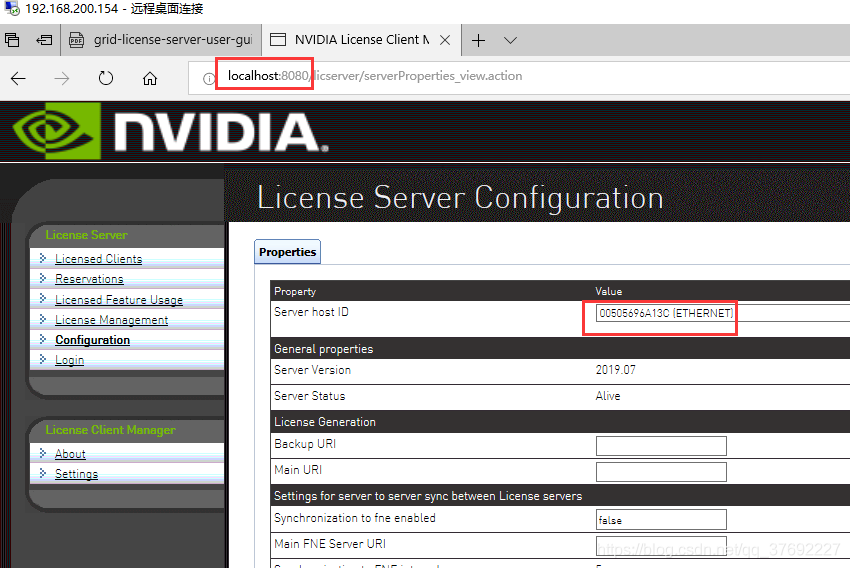
4.2
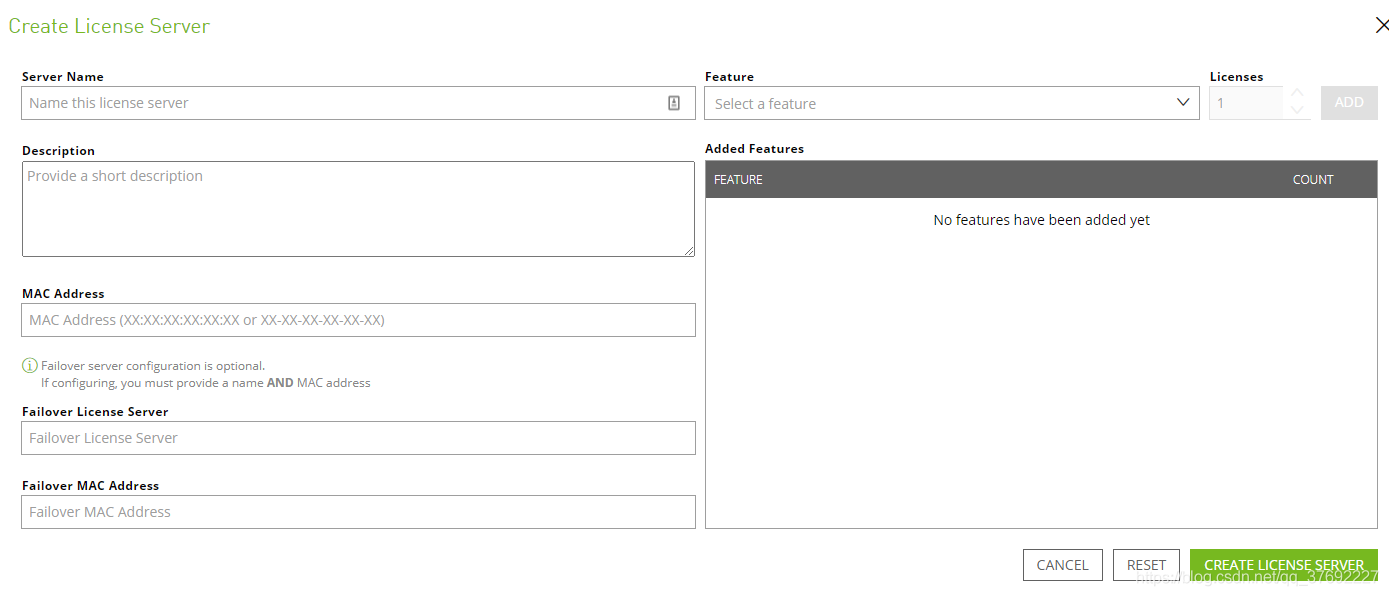

下载后,上传至200.154上

会出现,scuess ,ok
5. 测试vm-200.155
1.vm-155 ,关机
2.编辑设置:
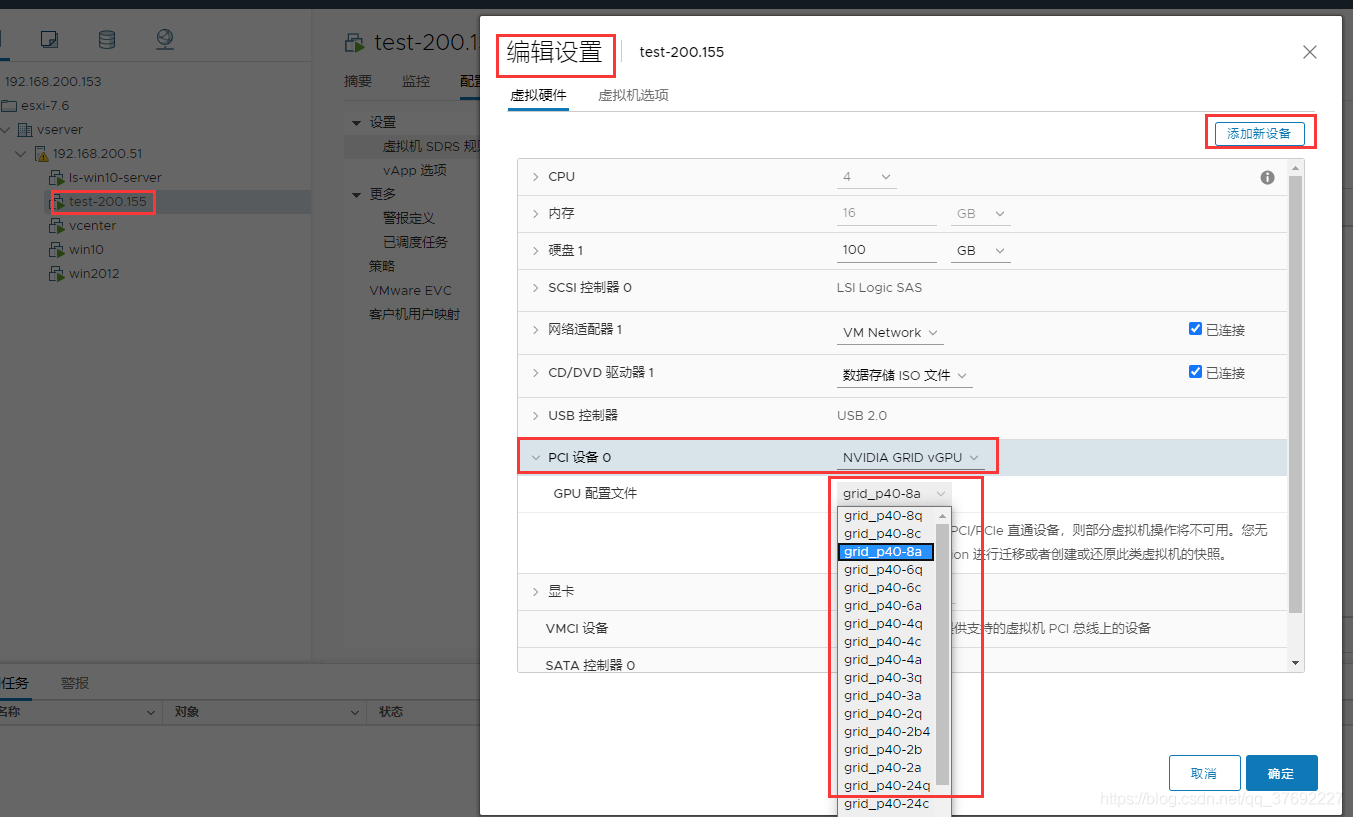
3.上传grid 驱动,安装
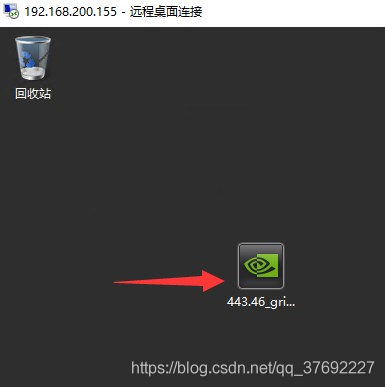
4. 安装完毕
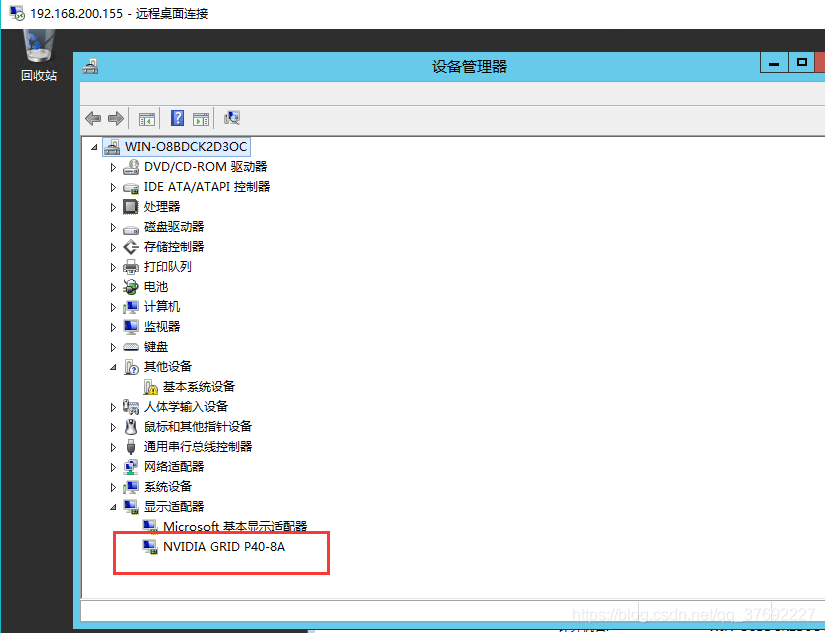
-
linsence注册
至此, windows 2012 server 完成!!
参考链接
https://docs.nvidia.com/grid/10.0/grid-vgpu-user-guide/index.html#modify-gpu-assignment-gpu-enabled-vms-vmware-vsphere
http://vgpu.com.cn/vmware.html
参考链接
https://docs.nvidia.com/grid/10.0/grid-vgpu-user-guide/index.html#modify-gpu-assignment-gpu-enabled-vms-vmware-vsphere
http://vgpu.com.cn/vmware.html
(责任编辑:IT) |